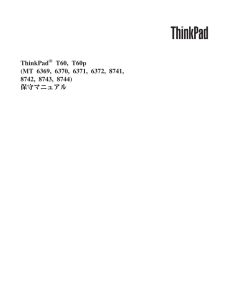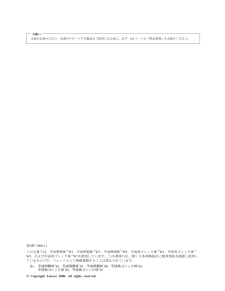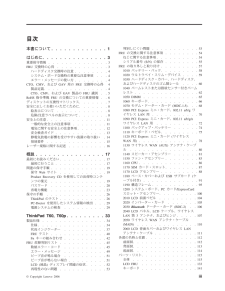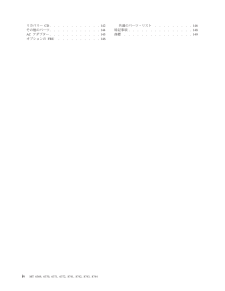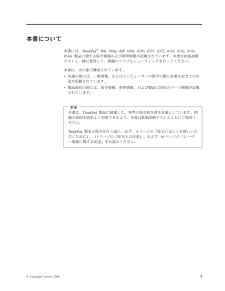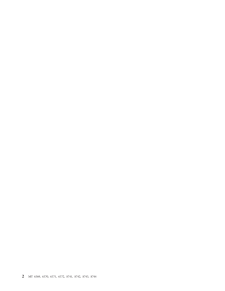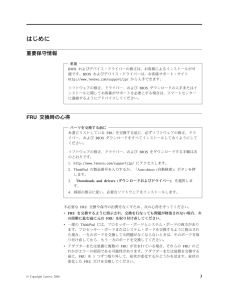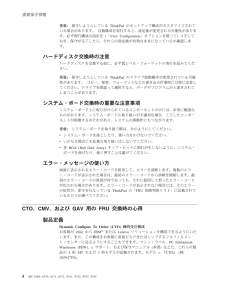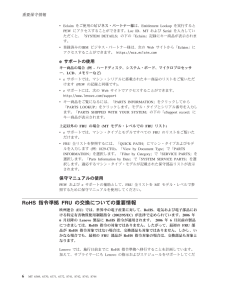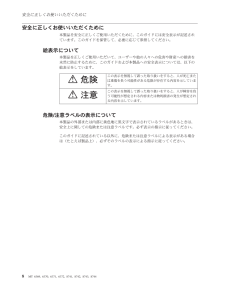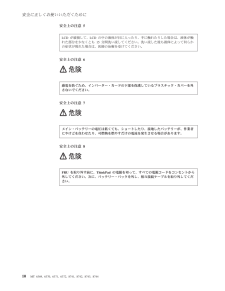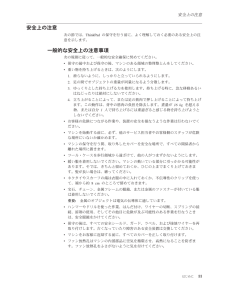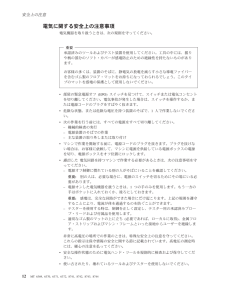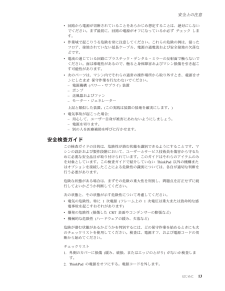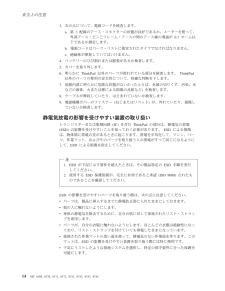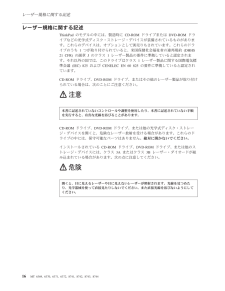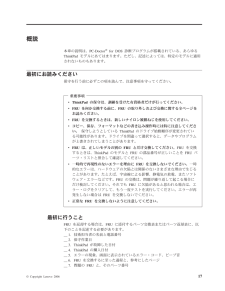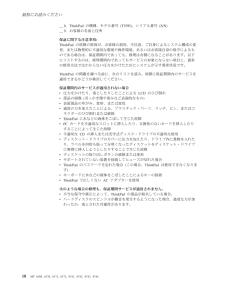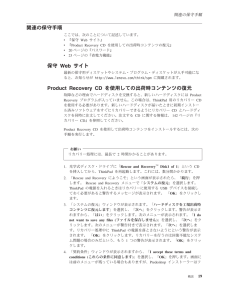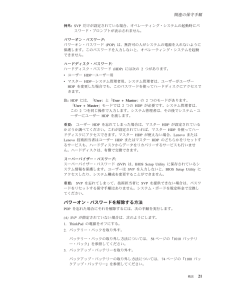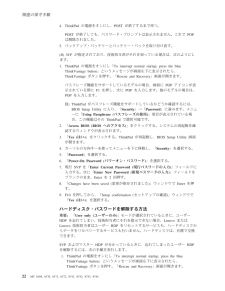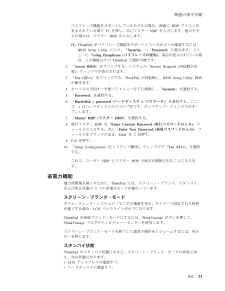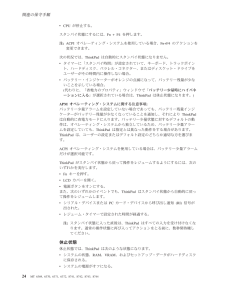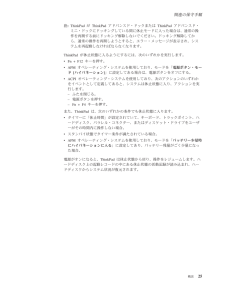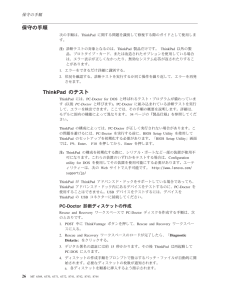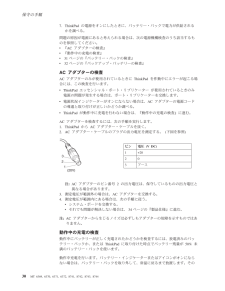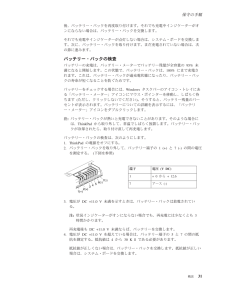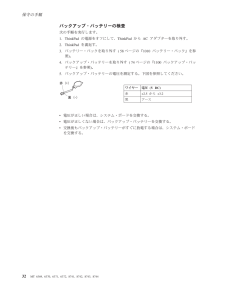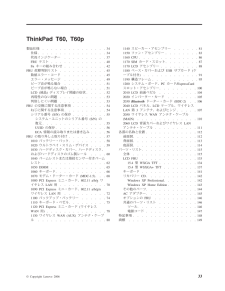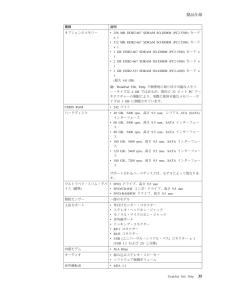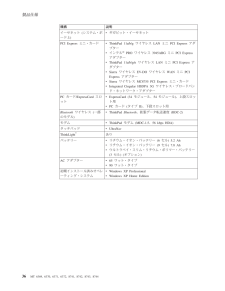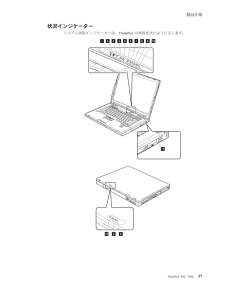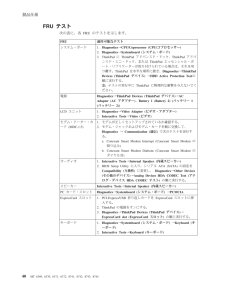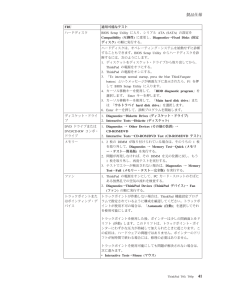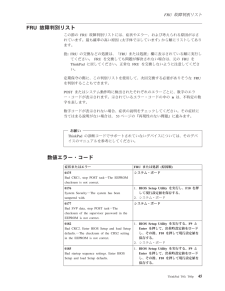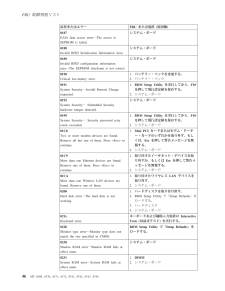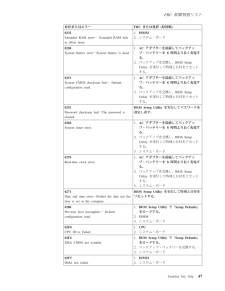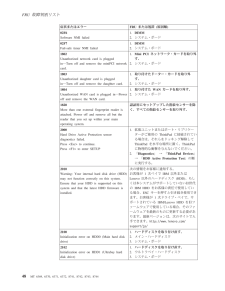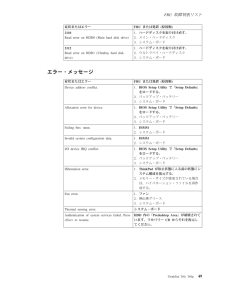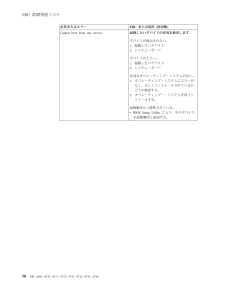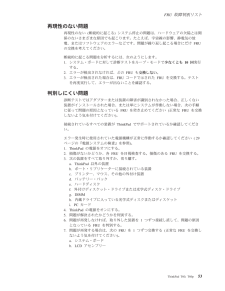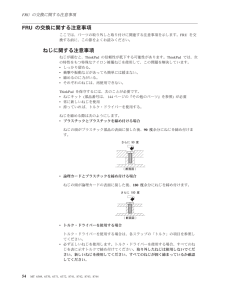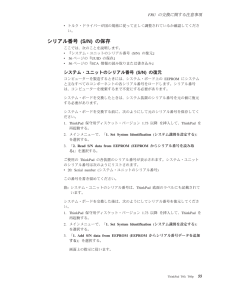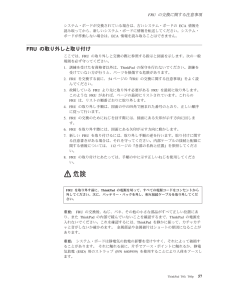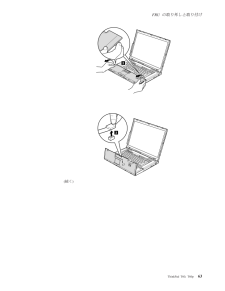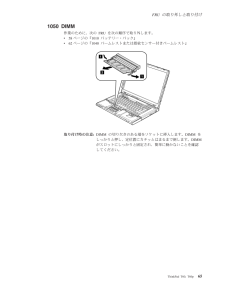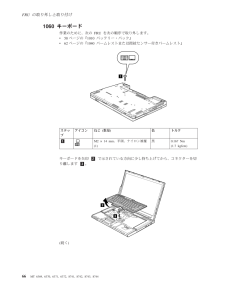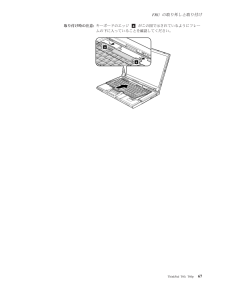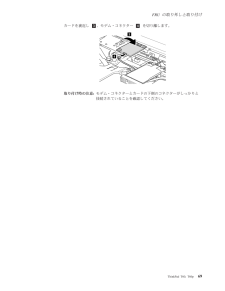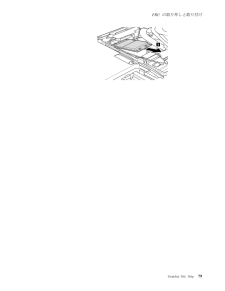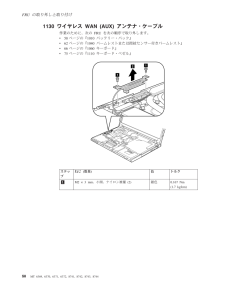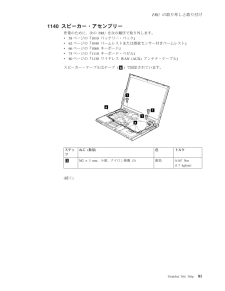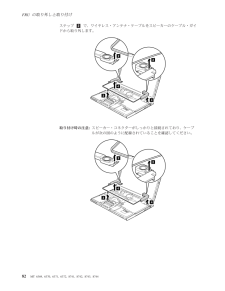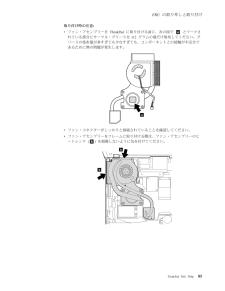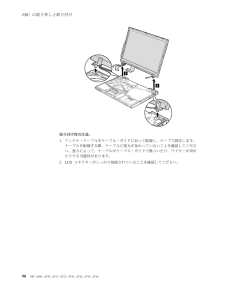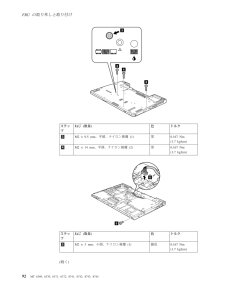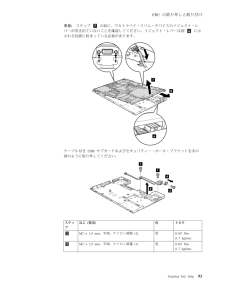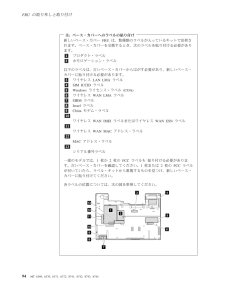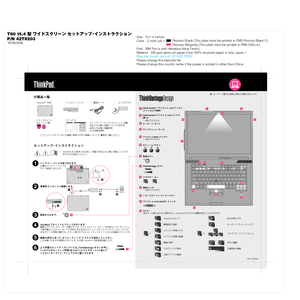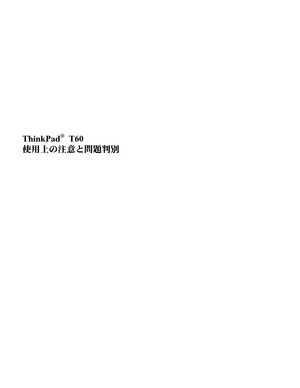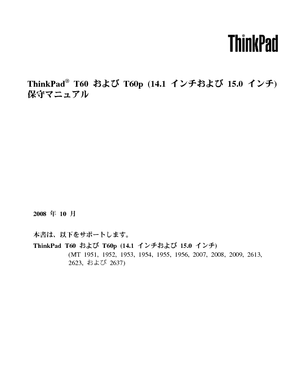15

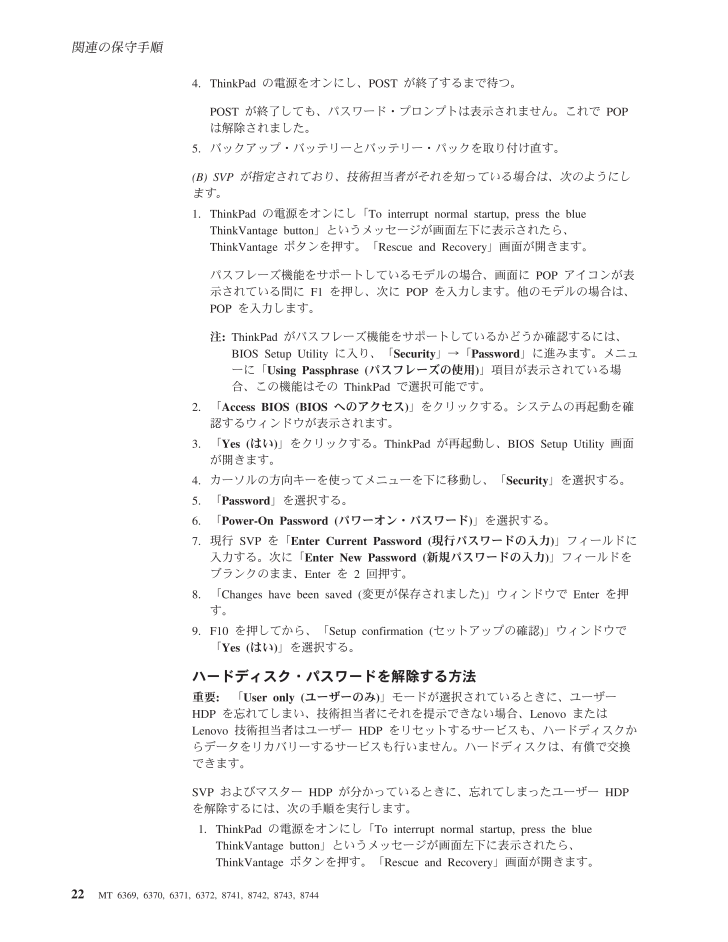
28 / 158 ページ
現在のページURL
4. ThinkPadの電源をオンにし、POSTが終了するまで待つ。POSTが終了しても、パスワード・プロンプトは表示されません。これでPOPは解除されました。5.バックアップ・バッテリーとバッテリー・パックを取り付け直す。(B) SVPが指定されており、技術担当者がそれを知っている場合は、次のようにします。1. ThinkPadの電源をオンにし「To interrupt normal startup, press the blueThinkVantage button」というメッセージが画面左下に表示されたら、ThinkVantageボタンを押す。「Rescue and Recovery」画面が開きます。パスフレーズ機能をサポートしているモデルの場合、画面にPOPアイコンが表示されている間にF1を押し、次にPOPを入力します。他のモデルの場合は、POPを入力します。注:ThinkPadがパスフレーズ機能をサポートしているかどうか確認するには、BIOS Setup Utilityに入り、「Security」→「Password」に進みます。メニューに「Using Passphrase (パスフレーズの使用)」項目が表示されている場合、この機能はそのThinkPadで選択可能です。2.「Access BIOS (BIOSへのアクセス)」をクリックする。システムの再起動を確認するウィンドウが表示されます。3.「Yes (はい)」をクリックする。ThinkPadが再起動し、BIOS Setup Utility画面が開きます。4.カーソルの方向キーを使ってメニューを下に移動し、「Security」を選択する。5.「Password」を選択する。6.「Power-On Password (パワーオン・パスワード)」を選択する。7.現行SVPを「Enter Current Password ( 現行パスワードの入力)」フィールドに入力する。次に「Enter New Password (新規パスワードの入力)」フィールドをブランクのまま、Enterを2回押す。8.「Changes have been saved (変更が保存されました)」ウィンドウでEnterを押す。9. F10を押してから、「Setup confirmation (セットアップの確認)」ウィンドウで「Yes (はい)」を選択する。ハードディスク・パスワードを解除する方法重要:「User only (ユーザーのみ)」モードが選択されているときに、ユーザーHDPを忘れてしまい、技術担当者にそれを提示できない場合、LenovoまたはLenovo技術担当者はユーザーHDPをリセットするサービスも、ハードディスクからデータをリカバリーするサービスも行いません。ハードディスクは、有償で交換できます。SVPおよびマスターHDPが分かっているときに、忘れてしまったユーザーHDPを解除するには、次の手順を実行します。1. ThinkPadの電源をオンにし「To interrupt normal startup, press the blueThinkVantage button」というメッセージが画面左下に表示されたら、ThinkVantageボタンを押す。「Rescue and Recovery」画面が開きます。関連の保守手順22 MT 6369, 6370, 6371, 6372, 8741, 8742, 8743, 8744
参考になったと評価  26人が参考になったと評価しています。
26人が参考になったと評価しています。
このマニュアルの目次
-
1 .ThinkPad(R)T60, T60p(MT 6...ThinkPad(R)T60, T60p(MT 6369, 6370, 6371, 6372, 8741,8742, 8743, 8744)保守マニュアル2006年11月
-
2 .2 ページ目のマニュアル
-
4 .お願い本書をお読みになり、本書がサポートする製品を...お願い本書をお読みになり、本書がサポートする製品をご使用になる前に、必ず148ページの『特記事項』をお読みください。第1刷2006.11この文書では、平成明朝体TMW3、平成明朝体TMW7、平成明朝体TMW9、平成角ゴシック体TMW3、平成角ゴシック体TMW5、および平成角ゴシック体TMW7を使用しています。この(書体*)は、(財)日本規格協会と使用契約を締結し使用しているものです。フォントとして無断複製することは禁止されています。注*平成明朝体™W3、平成明朝体™W7、平成明朝体™W9、平成角ゴシック体™...
-
5 .目次本書について.............1はじめ...目次本書について.............1はじめに...............3重要保守情報..............3FRU交換時の心得............3ハードディスク交換時の注意........4システム・ボード交換時の重要な注意事項...4エラー・メッセージの使い方........4CTO、CMV、およびGAV用のFRU交換時の心得4製品定義...............4CTO、CMV、およびGAV製品のFRU識別..5RoHS指令準拠FRUの交換についての重要情報..6ディスケットの...
-
6 .リカバリーCD............142その他...リカバリーCD............142その他のパーツ............144ACアダプター............145オプションのFRU ..........146共通のパーツ・リスト.........146特記事項...............148商標................149iv MT 6369, 6370, 6371, 6372, 8741, 8742, 8743, 8744
-
7 .本書について本書には、ThinkPad(R)T60...本書について本書には、ThinkPad(R)T60, T60p (MT 6369, 6370, 6371, 6372, 8741, 8742, 8743,8744)製品に関する保守情報および参照情報が記載されています。本書を拡張診断テストと一緒に使用して、問題のトラブルシューティングを行ってください。本書は、次の節で構成されています。v共通の節には、一般情報、およびコンピューターの保守の際に必要な安全上の注意が記載されています。v製品固有の節には、保守情報、参照情報、および製品に固有のパーツ情報が記載されて...
-
9 .はじめに重要保守情報重要BIOSおよびデバイス・ド...はじめに重要保守情報重要BIOSおよびデバイス・ドライバーの修正は、お客様によるインストールが可能です。BIOSおよびデバイス・ドライバーは、お客様サポート・サイトhttp://www.lenovo.com/support/jp/ から入手できます。ソフトウェアの修正、ドライバー、およびBIOSダウンロードの入手またはインストールに関してお客様がサポートを必要とする場合は、スマートセンターに連絡するようにアドバイスしてください。FRU交換時の心得パーツを交換する前に本書にリストしているFRUを交換する前に、...
-
10 .重要:保守しようとしているThinkPadのセット...重要:保守しようとしているThinkPadのセットアップ構成がカスタマイズされている場合があります。 自動構成を実行すると、設定値が変更される可能性があります。必ず現行構成の設定を(「View Configuration」オプションを使って)メモしておき、保守が完了したら、それらの設定値が有効なままになっているか確認します。ハードディスク交換時の注意ハードディスクを交換する前に、必ず低レベル・フォーマットの実行を試みてください。重要:保守しようとしているThinkPadのドライブ始動順序が変更されている可能...
-
11 .Custom Model Variant (CMV...Custom Model Variant (CMV) カスタム・モデル変形お客様とIBMまたはLenovoの間で契約された、独自の構成モデルです。お客様が発注する際に表示されます(例: 1829-W15)。CMVは、特別な価格設定となっております。したがって、一般には公表されません。vマシン・ラベルのMTM部分に、4桁MTおよび3桁モデルが記載されます。モデル=『CTO』(例: 1829-CTO)。マシン・ラベルのPRODUCT ID部分に、4桁MTおよび3桁CMVモデルが記載されます(例: 1829-W1...
-
12 .vEclaimをご使用のビジネス・パートナー様は、...vEclaimをご使用のビジネス・パートナー様は、Entitlement Lookupを実行するとPEWにアクセスすることができます。Loc ID、MTおよびSerialを入力していただくと、「SYSTEM DETAILS」の下の「Eclaim」記録にキー商品が表示されます。v登録済みのIBMビジネス・パートナー様は、次のWebサイトから「Eclaim」にアクセスすることができます。https://wca.eclaim.comeサポートの使用キー商品の場合(例-ハードディスク、システム・ボード、マイクロプロ...
-
13 .さるようお願いいたします。2005年および2006...さるようお願いいたします。2005年および2006年発売の製品にも、RoHS指令準拠のFRUがあります。以下の記述は、RoHS指令準拠のFRUを含む全製品およびすべてのLenovo製品に関係します。RoHS指令準拠のFRUには、固有のFRU部品番号があります。RoHS施行日以前または以降に、RoHS指令に準拠していない部品は、RoHS指令準拠のFRUと交換しなければなりません。その場合は、該当製品の保守マニュアル上でRoHS指令準拠と明記されているFRUか、直接交換のFRUを使用してください。2006年6月...
-
14 .安全に正しくお使いいただくために本製品を安全に正し...安全に正しくお使いいただくために本製品を安全に正しくご使用いただくために、このガイドには安全表示が記述されています。このガイドを保管して、必要に応じて参照してください。絵表示について本製品を正しくご使用いただいて、ユーザーや他の人々への危害や財産への損害を未然に防止するために、このガイドおよび本製品への安全表示については、以下の絵表示をしています。この表示を無視して誤った取り扱いをすると、人が死亡または重傷を負う可能性がある危険が存在する内容を示しています。この表示を無視して誤った取り扱いをすると、人が障害...
-
15 .安全上の注意1安全上の注意2安全上の注意3安全上の...安全上の注意1安全上の注意2安全上の注意3安全上の注意4FRUの交換後、ThinkPadの電源を入れる前に、ねじ、バネ、その他の小さな部品がすべて正しい位置にあり、またThinkPadの内部で緩んでいないことを確認してください。これを確認するには、ThinkPadを振って、カチャカチャと音がしないか確かめます。金属部品や金属破片はショートの原因になることがあります。予備バッテリーの中には少量のニッケルとカドミウムが含まれているものがあります。 したがって、予備バッテリーの分解、再充電、火または水の中への投棄...
-
16 .安全上の注意5安全上の注意6安全上の注意7安全上の...安全上の注意5安全上の注意6安全上の注意7安全上の注意8LCDが破損して、LCDの中の液体が目に入ったり、手に触れたりした場合は、液体が触れた部分を少なくとも15分間洗い流してください。洗い流した後も液体によって何らかの症状が現れた場合は、医師の治療を受けてください。感電を防ぐため、インバーター・カードの下部を保護しているプラスチック・カバーを外さないでください。メイン・バッテリーの電圧は低くても、ショートしたり、接地したバッテリーが、作業者にやけどを負わせたり、可燃物を燃やすだけの電流を発生させる場合があ...
-
17 .安全上の注意次の節では、ThinkPadの保守を行...安全上の注意次の節では、ThinkPadの保守を行う前に、よく理解しておく必要のある安全上の注意を示します。一般的な安全上の注意事項次の規則に従って、一般的な安全確保に努めてください。v保守の最中および保守の後、マシンのある領域の整理整とんをしてください。v重い物を持ち上げるときは、次のようにします。1.滑らないように、しっかりと立っていられるようにします。2.足の間でオブジェクトの重量が同量になるよう分散します。3.ゆっくりとした持ち上げる力を使用します。持ち上げる時に、急な移動あるいはねじったりは絶対に...
-
18 .電気に関する安全上の注意事項電気機器を取り扱うとき...電気に関する安全上の注意事項電気機器を取り扱うときは、次の規則を守ってください。重要承認済みのツールおよびテスト装置を使用してください。工具の中には、握りや柄の部分のソフト・カバーが感電防止のための絶縁性を持たないものがあります。お客様の多くは、装置のそばに、静電気の放電を減らす小さな導電ファイバーを含むゴム製のフロア・マットをお持ちになっておられるでしょう。このタイプのマットを感電の保護として使用しないでください。v部屋の緊急電源オフ(EPO)スイッチを見つけて、スイッチまたは電気コンセントを切り離してく...
-
19 .v回路から電源が切断されていることをあらかじめ想定...v回路から電源が切断されていることをあらかじめ想定することは、 絶対にしないでください。まず最初に、回路の電源がオフになっているか必ず チェック します。v作業域で起こりうる危険を常に注意してください。これらの危険の例は、湿ったフロア、接地されていない延長ケーブル、電源の過電流および安全接地の欠落などです。v電流の通じている回路にプラスチック・デンタル・ミラーの反射面で触らないでください。面は導電性があるので、触ると身体障害およびマシン損傷を引き起こす可能性があります。v次のパーツは、マシン内でそれらの通常...
-
20 .3.次の点について、電源コードを検査します。a.第...3.次の点について、電源コードを検査します。a.第3配線のアース・コネクターの状態が良好であるか。メーターを使って、外部アース・ピンとフレーム・アースの間のアース線の導通が0.1オーム以下であるか測定します。b.電源コードはパーツ・リストに指定されたタイプでなければなりません。c.絶縁体が摩耗していてはいけません。4.バッテリーのひび割れまたは膨張があるか検査します。5.カバーを取り外します。6.明らかにThinkPad以外のパーツが使われている部分を検査します。ThinkPad以外のパーツの使用の安全性に...
-
21 .お願いESDによる損傷を防止するには、できれば接地...お願いESDによる損傷を防止するには、できれば接地システムを使用することが望ましいのですが、必須ではありません。- ESDアース・クリップをフレーム・アース、アース・ブレード、または緑色の配線のアースに接続します。-二重絶縁のシステムまたはバッテリー駆動システムで作業するときは、ESD共通アースまたは参照点を使います。これらのシステムでは、同軸またはコネクター外部シェルが使えます。-交流電源で動作するコンピューターでは、ACプラグの丸いアース端子を使います。接地要件オペレーターの安全確保とシステム機能の正常...
-
22 .レーザー規格に関する記述ThinkPadのモデルの...レーザー規格に関する記述ThinkPadのモデルの中には、製造時にCD-ROMドライブまたはDVD-ROMドライブなどの光学式ディスク・ストレージ・デバイスが装備されているものがあります。これらのデバイスは、オプションとして別売りもされています。これらのドライブのうち1つが取り付けられていると、米国保健社会福祉省の連邦規約(DHHS21 CFR)の副章Jのクラス1レーザー製品の要件に準拠していると認定されます。それ以外の国では、このドライブはクラス1レーザー製品に関する国際電気標準会議(IEC) 825およ...
-
23 .概説本章の説明は、PC-Doctor(R)for ...概説本章の説明は、PC-Doctor(R)for DOS診断プログラムが搭載されている、あらゆるThinkPadモデルにあてはまります。ただし、記述によっては、特定のモデルに適用されないものもあります。最初にお読みください保守を行う前に必ずこの項を読んで、注意事項を守ってください。重要事項vThinkPadの保守は、訓練を受けた有資格者だけが行ってください。vFRUを何か交換する前に、FRUの取り外しおよび交換に関する全ページをお読みください。vFRUを交換するときは、新しいナイロン被膜ねじを使用してくださ...
-
24 .__ 8. ThinkPadの機種、モデル番号(T...__ 8. ThinkPadの機種、モデル番号(TYPE)、シリアル番号(S/N)__ 9.お客様の名前と住所保証に関する注意事項:ThinkPadの故障の原因が、お客様の誤用、不注意、ご自身によるシステム構成の変更、または物理的に不適切な環境や操作環境、あるいはお客様自身の保守によるものである場合は、保証期間内であっても、修理は有償になることがあります。以下にリストするのは、修理期間内であってもサービスの対象にならない項目と、通常の使用方法ではかからない圧力をかけたためにシステムが示す異常状況です。Thi...
-
25 .関連の保守手順ここでは、次のことについて記述してい...関連の保守手順ここでは、次のことについて記述しています。v『保守Webサイト』v『Product Recovery CDを使用しての出荷時コンテンツの復元』v20ページの『パスワード』v23ページの『省電力機能』保守Webサイト最新の保守用ディスケットやシステム・プログラム・ディスケットが入手可能になると、お知らせがhttp://www.lenovo.com/think/spm に掲載されます。Product Recovery CDを使用しての出荷時コンテンツの復元故障などの理由でハードディスクを交換すると...
-
26 .ァイルのコピーを開始します。これが完了すると、Th...ァイルのコピーを開始します。これが完了すると、ThinkPadは再起動し、ウィンドウでProduct Recovery Supplemental Disk があれば挿入するよう求められます。「いいえ」を押します。5.次に、Product Recovery Disk 1 を光学式ディスク・ドライブに挿入するようプロンプトが出されます。Product Recovery Disk 1 を光学式ディスク・ドライブに挿入して、「OK」を押します。同様にして、すべてのファイルがコピーされるまで、残りのリカバリーCDを挿...
-
27 .例外:SVPだけが設定されている場合、オペレーティ...例外:SVPだけが設定されている場合、オペレーティング・システムの起動時にパスワード・プロンプトが表示されません。パワーオン・パスワード :パワーオン・パスワード(POP)は、無許可の人がシステムの電源を入れないように保護します。このパスワードを入力しないと、オペレーティング・システムを起動できません。ハードディスク・パスワード :ハードディスク・パスワード(HDP)には次の2つがあります。vユーザーHDP―ユーザー用vマスターHDP―システム管理者用。システム管理者は、ユーザーがユーザーHDPを変更した場...
-
28 .4. ThinkPadの電源をオンにし、POSTが...4. ThinkPadの電源をオンにし、POSTが終了するまで待つ。POSTが終了しても、パスワード・プロンプトは表示されません。これでPOPは解除されました。5.バックアップ・バッテリーとバッテリー・パックを取り付け直す。(B) SVPが指定されており、技術担当者がそれを知っている場合は、次のようにします。1. ThinkPadの電源をオンにし「To interrupt normal startup, press the blueThinkVantage button」というメッセージが画面左下に表示され...
-
29 .パスフレーズ機能をサポートしているモデルの場合、画...パスフレーズ機能をサポートしているモデルの場合、画面にHDPアイコンが表示されている間にF1を押し、次にマスターHDPを入力します。他のモデルの場合は、マスターHDPを入力します。注:ThinkPadがパスフレーズ機能をサポートしているかどうか確認するには、BIOS Setup Utilityに入り、「Security」→「Password」に進みます。メニューに「Using Passphrase (パスフレーズの使用)」項目が表示されている場合、この機能はそのThinkPadで選択可能です。2.「Acce...
-
30 .vCPUが停止する。スタンバイ状態にするには、Fn...vCPUが停止する。スタンバイ状態にするには、Fn+F4を押します。注:ACPIオペレーティング・システムを使用している場合、Fn+F4のアクションを変更できます。次の状況では、ThinkPadは自動的にスタンバイ状態になりません。vタイマーに「スタンバイ時間」が設定されていて、キーボード、トラックポイント、ハードディスク、パラレル・コネクター、またはディスケット・ドライブをユーザーがその時間内に操作しない場合。vバッテリー・インジケーターがオレンジの点滅になって、バッテリー残量が少ないことを示している場合...
-
31 .注:ThinkPadがThinkPadアドバンスド...注:ThinkPadがThinkPadアドバンスド・ドックまたはThinkPadアドバンスド・ミニ・ドックにドッキングしている間に休止モードに入った場合は、通常の操作を再開する前にドッキング解除しないでください。ドッキング解除してから、通常の操作を再開しようとすると、エラー・メッセージが表示され、システムを再起動しなければならなくなります。ThinkPadが休止状態に入るようにするには、次のいずれかを実行します。vFn + F12キーを押す。vAPMオペレーティング・システムを使用しており、モードを「電源ボ...
-
32 .保守の手順次の手順は、ThinkPadに関する問題...保守の手順次の手順は、ThinkPadに関する問題を識別して修復する際のガイドとして使用します。注:診断テストの対象となるのは、ThinkPad製品だけです。ThinkPad以外の製品、プロトタイプ・カード、または改造されたオプションを使用している場合は、エラー表示が正しくなかったり、無効なシステム応答が返されたりすることがあります。1.エラーをできるだけ詳細に識別する。2.状況を確認する。診断テストを実行するか同じ操作を繰り返して、エラーを再発させます。ThinkPadのテストThinkPadには、PC-...
-
33 .b.通常、必要な操作はディスケット・ドライブのため...b.通常、必要な操作はディスケット・ドライブのためにEnterキーを押すことだけです。その後、ディスケットのフォーマットと作成がシステムによって行われます。c.各ディスケットは、消去され、PC-Doctor for DOS起動イメージによってフォーマットされます。5.すべてのディスケットが作成されたら、ThinkPadは再起動します。ユーザーは、ドライブからすべてのディスケットを取り出すか、あるいは診断を実行したい場合は作成した最初のディスケットを挿入するよう求められます。テストを実行する手順は、次のとおり...
-
34 .テスト・メニューのオプションは、次のとおりです。D...テスト・メニューのオプションは、次のとおりです。Diagnostics(診断プログラム)Interactive Tests(対話式テスト)vRun Normal Test (通常テストの実行)vRun Quick Test (簡易テストの実行)vCPU/Coprocessor (CPU/コプロセッサー)vSystemboard (システム・ボード)vVideo Adapter (ビデオ・アダプター)vSerial Ports (シリアル・ポート)vParallel Ports (パラレル・ポート)vFixe...
-
35 .PC-Doctorを使用したシステム情報の検出PC...PC-Doctorを使用したシステム情報の検出PC-Doctorは、次のシステム情報を検出できます。ハードウェア情報vシステム構成vメモリーの内容v物理ディスク・ドライブv論理ディスク・ドライブvVGA情報vIDEドライブ情報vPCI情報vPNPISA情報vSMBIOS情報vVESA LCD情報vハードウェア・イベント・ログユーティリティーvRun External Tests (外部テストの実行)vSurface Scan Hard Disk (ハードディスクの表面スキャン)vBenchmark Syst...
-
36 .7. ThinkPadの電源をオンにしたときに、バ...7. ThinkPadの電源をオンにしたときに、バッテリー・パックで電力が供給されるかを調べる。問題の原因が電源にあると考えられる場合は、次の電源機構検査のうち該当するものを参照してください。v『ACアダプターの検査』v『動作中の充電の検査』v31ページの『バッテリー・パックの検査』v32ページの『バックアップ・バッテリーの検査』ACアダプターの検査ACアダプターのみが使用されているときにThinkPadを作動中にエラーが起こる場合には、この検査を行います。vThinkPadエッセンシャル・ポート・リプリケ...
-
37 .後、バッテリー・パックを再度取り付けます。それでも...後、バッテリー・パックを再度取り付けます。それでも充電中インジケーターがオンにならない場合は、バッテリー・パックを交換します。それでも充電中インジケーターが点灯しない場合は、システム・ボードを交換します。次に、バッテリー・パックを取り付けます。まだ充電されていない場合は、次の節に進みます。バッテリー・パックの検査バッテリーの充電は、バッテリー・メーターでバッテリー残量が全容量の95%未満になると開始します。この状態で、バッテリー・パックは、100%にまで充電されます。これは、バッテリー・パックが過充電状態に...
-
38 .バックアップ・バッテリーの検査次の手順を実行します...バックアップ・バッテリーの検査次の手順を実行します。1. ThinkPadの電源をオフにして、ThinkPadからACアダプターを取り外す。2. ThinkPadを裏返す。3.バッテリー・パックを取り外す(58ページの『1010バッテリー・パック』を参照)。4.バックアップ・バッテリーを取り外す(74ページの『1100バックアップ・バッテリー』を参照)。5.バックアップ・バッテリーの電圧を測定する。下図を参照してください。ワイヤー 電圧(V DC)赤+2.5から+3.2黒 アースv電圧が正しい場合は、システ...
-
39 .ThinkPad T60, T60p製品仕様......ThinkPad T60, T60p製品仕様...............34仕様................34状況インジケーター..........37FRUテスト.............40Fnキーの組み合わせ..........42FRU故障判別リスト...........45数値エラー・コード..........45エラー・メッセージ..........49ビープ音が鳴る場合..........51ビープ音が鳴らない場合.........51LCD (液晶)ディスプレイ関連の症状.....5...
-
40 .製品仕様ここでは、次の製品固有の情報を記載します。...製品仕様ここでは、次の製品固有の情報を記載します。v『仕様』v37ページの『状況インジケーター』v40ページの『FRUテスト』v42ページの『Fnキーの組み合わせ』仕様次の表には、ThinkPad T60, T60pの仕様がリストされています。機構 説明プロセッサーvインテル(R)CoreTM2 DuoプロセッサーT5500 (1.6GHz)、2MBL2キャッシュvインテルCore 2 DuoプロセッサーT5600 (1.83 GHz)、2MB L2キャッシュvインテルCore 2 DuoプロセッサーT72
-
41 .機構 説明オプションのメモリーv256 MB DD...機構 説明オプションのメモリーv256 MB DDR2-667 SDRAM SO-DIMM (PC2-5300) カード*1v512 MB DDR2-667 SDRAM SO-DIMM (PC2-5300) カード*1v1 GB DDR2-667 SDRAM SO-DIMM (PC2-5300) カード*1v2 GB DDR2-667 SDRAM SO-DIMM (PC2-5300) カード*1v2 GB DDR2-533 SDRAM SO-DIMM (PC2-4200) カード*1(最大4.0 GB)注:...
-
42 .機構 説明イーサネット(システム・ボード上)vギガ...機構 説明イーサネット(システム・ボード上)vギガビット・イーサネットPCI Expressミニ・カードvThinkPad 11a/b/gワイヤレスLANミニPCI Expressアダプターvインテル(R)PROワイヤレス3945ABGミニPCI ExpressアダプターvThinkPad 11a/b/g/nワイヤレスLANミニPCI ExpressアダプターvSierraワイヤレスEV-DOワイヤレスWANミニPCIExpressアダプターvSierraワイヤレスMC8755 PCI Expressミニ・...
-
43 .状況インジケーターシステム状況インジケーターは、T...状況インジケーターシステム状況インジケーターは、ThinkPadの状況を次のように示します。1 2 3 4 5 6 7 8 9 10118 9 10製品仕様ThinkPad T60, T60p 37
-
44 .状況インジケーター意味1ワイヤレス状況緑:ワイヤレ...状況インジケーター意味1ワイヤレス状況緑:ワイヤレス機能(IEEE 802.11標準またはIEEE 802.11n)がオン状態で、無線リンクを使用する準備ができている。緑点滅:データ転送中。2Bluetooth状況R緑:Bluetoothワイヤレスが作動可能。Bluetoothワイヤレスがオン状態で、なおかつスタンバイ状態でない場合、この状況インジケーターはオンになっています。3ワイヤレスWAN状況緑:ワイヤレスWANがオン状態で、無線リンクを使用する準備ができている。緑点滅:データ転送中。4ナム・ロック緑...
-
45 .状況インジケーター意味8バッテリー状況緑:バッテリ...状況インジケーター意味8バッテリー状況緑:バッテリーは、容量の80%から100%の間で充電され、容量の0%から80%の間で放電中です。緑点滅:バッテリーは、容量の20%から80%の間で充電され、充電中です。オレンジ:バッテリーは、容量の5%から20%の間で充電され、放電中です。オレンジ点滅(低速):バッテリーは、容量の5%から20%の間で充電され、充電中です。オレンジ点滅(高速):バッテリーは、容量の0%から5%の間で充電されます。9AC電源状況緑:ThinkPadがAC電源機構に接続されています。10スタ...
-
46 .FRUテスト次の表に、各FRUのテストを示します。...FRUテスト次の表に、各FRUのテストを示します。FRU 適用可能なテストシステム・ボード1.Diagnostics→CPU/Coprocessor (CPU/ コプロセッサー)2.Diagnostics→Systemboard (システム・ボード)3. ThinkPadにThinkPadアドバンスド・ドック、ThinkPadアドバンスド・ミニ・ドック、またはThinkPadエッセンシャル・ポート・リプリケーターが取り付けられている場合は、それを切り離す。ThinkPadを水平な場所に置き、Diagnost...
-
47 .FRU 適用可能なテストハードディスクBIOS S...FRU 適用可能なテストハードディスクBIOS Setup Utilityに入り、シリアルATA (SATA)の設定をCompatibility (互換性)に変更し、Diagnostics→Fixed Disks (固定ディスク)の順に実行する。ハードディスクは、オペレーティング・システムを始動せずに診断することもできます。BIOS Setup Utilityからハードディスクを診断するには、次のようにします。1.ディスケットをディスケット・ドライブから取り出してから、ThinkPadの電源をオフにする。2...
-
48 .FRU 適用可能なテストタッチパッド タッチパッド...FRU 適用可能なテストタッチパッド タッチパッドが作動しない場合は、 ThinkPad機能設定プログラムで指定されているように構成を確認してください。タッチパッドが使用不可の場合は、「Automatic (自動)」を選択してそれを使用可能にします。タッチパッドを使用可能にしても問題が解決されない場合は、次に進みます。vInteractive Tests→Mouse (マウス)Fnキーの組み合わせ次の表は、Fnとファンクション・キーのそれぞれの組み合わせに対応する機能を示したものです。キーの組み合わせ説明F...
-
49 .キーの組み合わせ説明Fn+F7 プレゼンテーション...キーの組み合わせ説明Fn+F7 プレゼンテーション方式を直接適用し、プレゼンテーション・ディレクターを起動する必要はありません。この機能を使用不可にし、Fn+F7のキーの組み合わせを使用してディスプレイ出力の場所を切り替えるには、プレゼンテーション・ディレクターを起動して、設定を変更します。ディスプレイ出力の場所を切り替えるv外付けモニター(CRTディスプレイ)v液晶ディスプレイおよび外付けモニター(LCD + CRTディスプレイ)v液晶ディスプレイ(LCD)注:1.液晶ディスプレイと外付けモニターで異なる...
-
50 .キーの組み合わせ説明Fn+F9 ThinkPad ...キーの組み合わせ説明Fn+F9 ThinkPad EasyEject ユーティリティー画面を開く。以下の選択項目用のボタンが表示されます。vドックからThinkPad PCを排出:このボタンが表示されるのは、ThinkPadがThinkPadアドバンスド・ドックまたはThinkPadアドバンスド・ミニ・ドックに取り付けられている場合のみです。ThinkPadはThinkPadアドバンスド・ドックまたはThinkPadアドバンスド・ミニ・ドックから切り離すことができます。vミニ・ドックからThinkPad P...
-
51 .FRU故障判別リストこの節のFRU故障判別リストに...FRU故障判別リストこの節のFRU故障判別リストには、症状やエラー、および考えられる原因が示されています。最も確率の高い原因(太字体で示しています)から順にリストしてあります。注:FRUの交換などの処置は、「FRUまたは処置」欄に表示されている順に実行してください。FRUを交換しても問題が解決されない場合は、元のFRUをThinkPadに戻してください。正常なFRUを交換しないように注意してください。定期保守の際に、この判別リストを使用して、次回交換する必要がありそうなFRUを判別することもできます。POS...
-
52 .症状またはエラー FRUまたは処置(原因順)018...症状またはエラー FRUまたは処置(原因順)0187EAIA data access error―The access toEEPROM is failed.システム・ボード0188Invalid RFID Serialization Information Area.システム・ボード0189Invalid RFID configuration informationarea―The EEPROM checksum is not correct.システム・ボード0190Critical low-batter...
-
53 .症状またはエラー FRUまたは処置(原因順)023...症状またはエラー FRUまたは処置(原因順)0232Extended RAM error―Extended RAM failsat offset nnnn.1.DIMM2.システム・ボード0250System battery error―System battery is dead.1.ACアダプターを接続してバックアップ・バッテリーを8時間より長く充電する。2.バックアップを交換し、BIOS SetupUtilityを実行して時刻と日付をリセットする。0251System CMOS checksum ba...
-
54 .症状またはエラー FRUまたは処置(原因順)02F...症状またはエラー FRUまたは処置(原因順)02F6Software NMI failed1.DIMM2.システム・ボード02F7Fail-safe timer NMI failed1.DIMM2.システム・ボード1802Unauthorized network card is pluggedin―Turn off and remove the miniPCI networkcard.1.Mini PCIネットワーク・カードを取り外す。2.システム・ボード1803Unauthorized daughter ...
-
55 .症状またはエラー FRUまたは処置(原因順)211症状またはエラー FRUまたは処置(原因順)2110Read error on HDD0 (Main hard disk drive)1.ハードディスクを取り付け直す。2.メイン・ハードディスク3.システム・ボード2112Read error on HDD1 (Ultrabay hard diskdrive)1.ハードディスクを取り付け直す。2.ウルトラベイ・ハードディスク3.システム・ボードエラー・メッセージ症状またはエラー FRUまたは処置(原因順)Device address conflict. 1....
-
56 .症状またはエラー FRUまたは処置(原因順)Can...症状またはエラー FRUまたは処置(原因順)Cannot boot from any device. 起動したいデバイスの状況を検査します。デバイスが検出されない。1.起動したいデバイス2.システム・ボードデバイスのエラー。1.起動したいデバイス2.システム・ボード有効なオペレーティング・システムがない。1.オペレーティング・システムにエラーがなく、正しくインストールされているかどうか検査する。2.オペレーティング・・システムを再インストールする。起動順序から除外されている。vBIOS Setup Util...
-
57 .ビープ音が鳴る場合症状またはエラー FRUまたは処...ビープ音が鳴る場合症状またはエラー FRUまたは処置(原因順)ビープ音が1回鳴り、画面に何も表示されなかったり、読み取り不可能な状態になったり、点滅したりする。1.LCDのコネクターを差し込み直す。2. LCDアセンブリー3.外付けCRT4.システム・ボードビープ音が1回長く2回短く鳴り、LCDに何も表示されない、または読み取り不能。1.システム・ボード2. LCDアセンブリー3. DIMMビープ音が2回短く鳴り、エラー・コードが表示される。POSTエラー。45ページの『数値エラー・コード』を参照。2回の短...
-
58 .LCD (液晶)ディスプレイ関連の症状重要Thin...LCD (液晶)ディスプレイ関連の症状重要ThinkPadのTFT LCD (液晶ディスプレイ)モデルでは、多数の薄膜トランジスター(TFT)が使われています。少数のドットが、欠落する、色が付かない、または光ったままになるのはTFT LCDテクノロジーの特性ですが、こういったドットが多すぎると、画面が見にくくなります。背景中のドットの欠落、変色、または退色が次の数を超える場合には、 LCDを交換する必要があります。vWXGA:明るいドットが8個以上、暗いドットが8個以上、または明るいドットと暗いドットの合計...
-
59 .再現性のない問題再現性のない(断続的に起こる)シス...再現性のない問題再現性のない(断続的に起こる)システム停止の問題は、ハードウェアの欠陥とは関係のないさまざまな原因でも起こります。たとえば、宇宙線の影響、静電気の放電、またはソフトウェアのエラーなどです。問題が繰り返し起こる場合にだけFRUの交換を考えてください。断続的に起こる問題を分析するには、次のようにします。1.システム・ボードに対して診断テストをループ・モードで少なくとも10回実行する。2.エラーが検出されなければ、どのFRUも交換しない。3.エラーが検出された場合は、FRUコードで示されたFRUを...
-
60 .FRUの交換に関する注意事項ここでは、パーツの取り...FRUの交換に関する注意事項ここでは、パーツの取り外しと取り付けに関連する注意事項を示します。FRUを交換する前に、この節をよくお読みください。ねじに関する注意事項ねじが緩むと、ThinkPadの信頼性が低下する可能性があります。ThinkPadでは、次の特性をもつ特殊なナイロン被覆ねじを使用して、この問題を解決しています。vしっかり留める。v衝撃や振動などがあっても簡単には緩まない。v締めるのに力がいる。vそれぞれのねじは、再使用できない。ThinkPadを保守するには、次のことが必要です。vねじキット(...
-
61 .vトルク・ドライバーが国の規格に従って正しく調整さ...vトルク・ドライバーが国の規格に従って正しく調整されているか確認してください。シリアル番号(S/N)の保存ここでは、次のことを説明します。v『システム・ユニットのシリアル番号(S/N)の復元』v56ページの『UUIDの保存』v56ページの『ECA情報の読み取りまたは書き込み』システム・ユニットのシリアル番号(S/N)の復元コンピューターを製造するときには、システム・ボード上のEEPROMにシステムと主なすべてのコンポーネントの各シリアル番号をロードします。シリアル番号は、コンピューターを廃棄するまで不変にす...
-
62 .UUIDの保存世界固有識別子(UUID)は、製造時...UUIDの保存世界固有識別子(UUID)は、製造時に 各ThinkPadに割り当てられた固有の128ビットの番号で、システム・ボードのEEPROMに保存されています。番号を生成するアルゴリズムは、西暦3400年まで固有のIDを提供できるように設計されています。同じ番号を持つ2台のThinkPadは存在しません。システム・ボードを交換したときは、次の手順に従って、UUIDを新しいシステム・ボードに設定する必要があります。1. ThinkPad保守用ディスケット・バージョン1.73以降 を挿入して、ThinkP...
-
63 .システム・ボードが交換されている場合は、古いシステ...システム・ボードが交換されている場合は、古いシステム・ボードのECA情報を読み取ってから、新しいシステム・ボードに情報を転送してください。システム・ボードが作動しない場合は、ECA情報を読み取ることはできません。FRUの取り外しと取り付けここでは、FRUの取り外しと交換の際に参照する指示と図面を示します。次の一般規則を必ず守ってください。1.訓練を受けた有資格者以外は、ThinkPadの保守を行わないでください。訓練を受けていない方が行うと、パーツを損傷する危険があります。2. FRUを交換する前に、54ペ...
-
64 .1010バッテリー・パックバッテリー・リリース・レ...1010バッテリー・パックバッテリー・リリース・レバー1をアンロックします。バッテリー・リリース・レバーをアンロック位置2にしたまま、バッテリー・パックを矢印3で示されている方向に移動します。31 2取り付け時の注意:バッテリー・パックをスロットのレールに沿って取り付けます。次に、バッテリー・リリース・レバーがロック位置にあることを確認します。お客様のThinkPadについてパーツ・リストで指定されているバッテリーのみを使用してください。それ以外のバッテリーを使用すると、発火または爆発が生じるおそれがありま...
-
65 .1020ウルトラベイ・スリム・デバイスお願いウルト...1020ウルトラベイ・スリム・デバイスお願いウルトラベイ・スリムには、次のデバイスを取り付けられません。vウルトラベイ・プラス・デバイスvウルトラベイ2000・デバイスウルトラベイ・スリム・ベイと互換性のあるデバイスについては、146ページの『オプションのFRU』を参照してください。ステップ1でスイッチを解除すると、レバーが飛び出します。ステップ2で、レバーを少し引き、デバイスをベイから解放します。123FRU の取り外しと取り付けThinkPad T60, T60p 59
-
66 .1030ハードディスク・カバー、ハードディスク、お...1030ハードディスク・カバー、ハードディスク、およびハードディスクのゴム製レール作業のために、次のFRUを取り外します。v58ページの『1010バッテリー・パック』注意vハードディスクは落としたり、物理的な衝撃を与えたりしないでください。ハードディスクは、物理的な衝撃の影響を受けやすく、扱い方を誤ると、破損したり、データが失われたりすることがあります。vドライブを取り外す前に、できるだけユーザーにドライブ上のすべての情報のバックアップ・コピーを作成してもらってください。vシステムが稼働中、またはスタンバイ...
-
67 .342取り付け時の注意:ハードディスク・コネクター...342取り付け時の注意:ハードディスク・コネクターがしっかりと接続されていることを確認してください。55取り付け時の注意:ハードディスクのゴム製レールを交換用ドライブに取り付ける必要があります。そうしないと、ドライブを正しく取り付けられません。FRU の取り外しと取り付けThinkPad T60, T60p 61
-
68 .1040パームレストまたは指紋センサー付きパームレ...1040パームレストまたは指紋センサー付きパームレスト作業のために、次のFRUを次の順序で取り外します。v58ページの『1010バッテリー・パック』注指紋センサー付きモデルでは、センサーはパームレストFRUに取り付けられています。指紋センサーに欠陥がある場合、ここで示す手順で交換することができます。手順は指紋センサーが付いているパームレストでも付いていないパームレストでも同じです。1111ステップアイコン ねじ(数量) 色 トルク1M2*14mm、平頭、ナイロン被覆(4)黒0.167 Nm(1.7 kgfc...
-
70 .取り付け時の注意:パームレストを取り付ける手順は、...取り付け時の注意:パームレストを取り付ける手順は、次のとおりです。1.指紋センサー・コネクターをシステム・ボードにしっかりと取り付けます。2.パームレストを取り付けるには、次の図のようにパームレストの2つの突起部(a)がキーボード・ベゼルのガイド・ホールにしっかりとはまるようにします。aa3.パームレストの前面側をフレームと揃え、次の図のように前面エッジを押してパームレストをフレームにはめ込みます。4. LCDカバーを閉じ、ThinkPadを裏返します。次に4本のねじを、この図に示されている順序で締めます。...
-
71 .1050 DIMM作業のために、次のFRUを次の順...1050 DIMM作業のために、次のFRUを次の順序で取り外します。v58ページの『1010バッテリー・パック』v62ページの『1040パームレストまたは指紋センサー付きパームレスト』211取り付け時の注意:DIMMの切り欠きのある端をソケットに挿入します。DIMMをしっかりと押し、定位置にカチッとはまるまで倒します。DIMMがスロットにしっかりと固定され、簡単に動かないことを確認してください。FRU の取り外しと取り付けThinkPad T60, T60p 65
-
72 .1060キーボード作業のために、次のFRUを次の順...1060キーボード作業のために、次のFRUを次の順序で取り外します。v58ページの『1010バッテリー・パック』v62ページの『1040パームレストまたは指紋センサー付きパームレスト』1ステップアイコン ねじ(数量) 色 トルク1M2*14mm、平頭、ナイロン被覆(1)黒0.167 Nm(1.7 kgfcm)キーボードを矢印2で示されている方向に少し持ち上げてから、コネクターを切り離します3。32(続く)FRU の取り外しと取り付け66 MT 6369, 6370, 6371, 6372, 8741, 87...
-
73 .取り付け時の注意:キーボードのエッジaがこの図で示...取り付け時の注意:キーボードのエッジaがこの図で示されているようにフレームの下に入っていることを確認してください。aaFRU の取り外しと取り付けThinkPad T60, T60p 67
-
74 .1070モデム・ドーター・カード(MDC-1.5)...1070モデム・ドーター・カード(MDC-1.5)作業のために、次のFRUを次の順序で取り外します。v58ページの『1010バッテリー・パック』v62ページの『1040パームレストまたは指紋センサー付きパームレスト』v66ページの『1060キーボード』211ステップねじ(数量) 色 トルク1M2*3mm、小頭、ナイロン被覆(2)銀色0.167 Nm(1.7 kgfcm)ステップ2で、指でタブを矢印で示された方向に引いて、カードを取り外します。(続く)FRU の取り外しと取り付け68 MT 6369, 637
-
75 .カードを裏返し3、モデム・コネクター4を切り離しま...カードを裏返し3、モデム・コネクター4を切り離します。34取り付け時の注意:モデム・コネクターとカードの下側のコネクターがしっかりと接続されていることを確認してください。FRU の取り外しと取り付けThinkPad T60, T60p 69
-
76 .1080 PCI Expressミニ・カード、80...1080 PCI Expressミニ・カード、802.11 a/b/gワイヤレスLAN用作業のために、次のFRUを次の順序で取り外します。v58ページの『1010バッテリー・パック』v62ページの『1040パームレストまたは指紋センサー付きパームレスト』v66ページの『1060キーボード』ステップ1で、取外ツール・アンテナRFコネクター(P/N: 08K7159)を使用してジャックのプラグを抜くか、コネクターを指でつまみ、矢印の方向で慎重にそれらのプラグを抜きます。122ステップねじ(数量) 色 トルク2M...
-
77 .3取り付け時の注意:灰色のケーブルは、カード上のM...3取り付け時の注意:灰色のケーブルは、カード上のMAINのラベルが付いたジャックに差し込み、黒のケーブルは、AUXのラベルが付いたジャックに差し込んでください。保守しているThinkPadに3本のケーブルがある場合は、白いケーブルをカード・スロットのケーブル・バッグに入れてください。カードを固定した後、次の図のようにアンテナ・ケーブルが配線されていることを確認してください。FRU の取り外しと取り付けThinkPad T60, T60p 71
-
78 .1090 PCI Expressミニ・カード、80...1090 PCI Expressミニ・カード、802.11 a/b/g/nワイヤレスLAN用作業のために、次のFRUを次の順序で取り外します。v58ページの『1010バッテリー・パック』v62ページの『1040パームレストまたは指紋センサー付きパームレスト』v66ページの『1060キーボード』ステップ1で、取外ツール・アンテナRFコネクター(P/N: 08K7159)を使用してジャックのプラグを抜くか、コネクターを指でつまみ、矢印の方向で慎重にそれらのプラグを抜きます。122ステップねじ(数量) 色 トルク...
-
79 .3取り付け時の注意:灰色のケーブル(MAIN)は、...3取り付け時の注意:灰色のケーブル(MAIN)は、カード上のTR1のラベルが付いたジャックに差し込み、白のケーブル(3番目)はR0のラベルが付いたジャックに、黒のケーブル(AUX)はTR2のラベルが付いたジャックに差し込んでください。FRU の取り外しと取り付けThinkPad T60, T60p 73
-
80 .1100バックアップ・バッテリー作業のために、次の...1100バックアップ・バッテリー作業のために、次のFRUを次の順序で取り外します。v58ページの『1010バッテリー・パック』v62ページの『1040パームレストまたは指紋センサー付きパームレスト』v66ページの『1060キーボード』21取り付け時の注意:バッテリー・コネクターがしっかりと接続されていることを確認してください。お客様のThinkPadについてパーツ・リストで指定されているバッテリーのみを使用してください。それ以外のバッテリーを使用すると、発火または爆発が生じるおそれがあります。FRU の取り...
-
81 .1110キーボード・ベゼル作業のために、次のFRU...1110キーボード・ベゼル作業のために、次のFRUを次の順序で取り外します。v58ページの『1010バッテリー・パック』v62ページの『1040パームレストまたは指紋センサー付きパームレスト』v66ページの『1060キーボード』11ステップねじ(数量) 色 トルク1M2*14mm、平頭、ナイロン被覆(2)黒0.167 Nm(1.7 kgfcm)(続く)FRU の取り外しと取り付けThinkPad T60, T60p 75
-
82 .5532344ステップ2で、ワイヤレス・アンテナ・...5532344ステップ2で、ワイヤレス・アンテナ・ケーブルをケーブル・ガイドから取り外します。ステップねじ(数量) 色 トルク3M2*3mm、小頭、ナイロン被覆(2)銀色0.167 Nm(1.7 kgfcm)4M2 * 3.5 mm、平頭、ナイロン被膜(2)黒0.167 Nm(1.7 kgfcm)5M2*3mm、小頭、ナイロン被覆(2)銀色0.167 Nm(1.7 kgfcm)ステップ6で、爪を切り離します。次にキーボード・ベゼルを矢印7で示される方向に取り外します。66677(続く)FRU の取り外しと取...
-
83 .取り付け時の注意:1.すべての爪がしっかりと取り付...取り付け時の注意:1.すべての爪がしっかりと取り付けられていることを確認してください。2.保守しているThinkPadにワイヤレスWANアンテナ・ケーブルがある場合は、それらのケーブルを次の図のように正しく配線し、ベゼルによって挟まれることがないようにしてください。3.ねじを締めて、キーボード・ベゼルを固定します。4.ステップ2で取り外したワイヤレスLANアンテナ・ケーブルが、ベゼルのケーブル・ガイドに沿って配線されていることを確認してください。FRU の取り外しと取り付けThinkPad T60, T60...
-
84 .1120 PCI Expressミニ・カード(ワイ...1120 PCI Expressミニ・カード(ワイヤレスWAN用)作業のために、次のFRUを次の順序で取り外します。v58ページの『1010バッテリー・パック』v62ページの『1040パームレストまたは指紋センサー付きパームレスト』v66ページの『1060キーボード』v75ページの『1110キーボード・ベゼル』ステップ1で、取外ツール・アンテナRFコネクター(P/N: 08K7159)を使用してジャックのプラグを抜くか、コネクターを指でつまみ、矢印の方向で慎重にそれらのプラグを抜きます。212ステップねじ(...
-
86 .1130ワイヤレスWAN (AUX)アンテナ・ケー...1130ワイヤレスWAN (AUX)アンテナ・ケーブル作業のために、次のFRUを次の順序で取り外します。v58ページの『1010バッテリー・パック』v62ページの『1040パームレストまたは指紋センサー付きパームレスト』v66ページの『1060キーボード』v75ページの『1110キーボード・ベゼル』112ステップねじ(数量) 色 トルク1M2*3mm、小頭、ナイロン被覆(2)銀色0.167 Nm(1.7 kgfcm)FRU の取り外しと取り付け80 MT 6369, 6370, 6371, 6372, 87...
-
87 .1140スピーカー・アセンブリー作業のために、次の...1140スピーカー・アセンブリー作業のために、次のFRUを次の順序で取り外します。v58ページの『1010バッテリー・パック』v62ページの『1040パームレストまたは指紋センサー付きパームレスト』v66ページの『1060キーボード』v75ページの『1110キーボード・ベゼル』v80ページの『1130ワイヤレスWAN (AUX)アンテナ・ケーブル』スピーカー・ケーブルはテープ(a)で固定されています。a111aステップねじ(数量) 色 トルク1M2*3mm、小頭、ナイロン被覆(3)銀色0.167 Nm(1....
-
88 .ステップ2で、ワイヤレス・アンテナ・ケーブルをスピ...ステップ2で、ワイヤレス・アンテナ・ケーブルをスピーカーのケーブル・ガイドから取り外します。43422取り付け時の注意:スピーカー・コネクターがしっかりと接続されており、ケーブルが次の図のように配線されていることを確認してください。43422FRU の取り外しと取り付け82 MT 6369, 6370, 6371, 6372, 8741, 8742, 8743, 8744
-
89 .1150ファン・アセンブリー作業のために、次のFR...1150ファン・アセンブリー作業のために、次のFRUを次の順序で取り外します。v58ページの『1010バッテリー・パック』v62ページの『1040パームレストまたは指紋センサー付きパームレスト』v66ページの『1060キーボード』v75ページの『1110キーボード・ベゼル』v80ページの『1130ワイヤレスWAN (AUX)アンテナ・ケーブル』v81ページの『1140スピーカー・アセンブリー』123ステップねじ(数量) 色 トルク1M2 * 9.5 mm、平頭、ナイロン被覆(1)黒0.167 Nm(1.7 ...
-
90 .重要:ファンを乱暴に取り扱わないでください。ファン...重要:ファンを乱暴に取り扱わないでください。ファンを不適切に取り扱うと、ゆがみまたは変形が発生し、コンポーネントと完全に接触しなくなる恐れがあります。44455ステップねじ(数量) 色 トルク4M2 * 9.5 mm、平頭、ナイロン被覆(3)黒0.167 Nm(1.7 kgfcm)ステップ5で、ワイヤレス・アンテナ・ケーブルをファン・アセンブリーのケーブル・ガイドから取り外します。67(続く)FRU の取り外しと取り付け84 MT 6369, 6370, 6371, 6372, 8741, 8742, 87...
-
91 .取り付け時の注意:vファン・アセンブリーをThin...取り付け時の注意:vファン・アセンブリーをThinkPadに取り付ける前に、次の図でaとマークされている部分にサーマル・グリースを0.2グラムの量だけ塗布してください。グリースの塗布量が多すぎても少なすぎても、コンポーネントとの接触が不完全であるために熱の問題が発生します。avファン・コネクターがしっかりと接続されていることを確認してください。vファン・アセンブリーをフレームに取り付ける際は、ファン・アセンブリーのヒートシンク(b)を損傷しないように気を付けてください。bbFRU の取り外しと取り付けThi...
-
92 .1160 CPU作業のために、次のFRUを次の順序...1160 CPU作業のために、次のFRUを次の順序で取り外します。v58ページの『1010バッテリー・パック』v62ページの『1040パームレストまたは指紋センサー付きパームレスト』v66ページの『1060キーボード』v75ページの『1110キーボード・ベゼル』v80ページの『1130ワイヤレスWAN (AUX)アンテナ・ケーブル』v81ページの『1140スピーカー・アセンブリー』v83ページの『1150ファン・アセンブリー』重要:CPUはきわめて敏感です。CPUを保守するときは、いかなる場合も乱暴な取り扱...
-
93 .1170 SIMカード・スロット作業のために、次の...1170 SIMカード・スロット作業のために、次のFRUを次の順序で取り外します。v58ページの『1010バッテリー・パック』v62ページの『1040パームレストまたは指紋センサー付きパームレスト』v66ページの『1060キーボード』v75ページの『1110キーボード・ベゼル』注:SIMカードがそのスロットに挿入されていたら、保守を開始する前にカードを取り出してください。保守を終了したら、カードを元どおりスロットにしっかりと挿入しておいてください。12ステップねじ(数量) 色 トルク1M2 * 3.5 mm...
-
94 .1170 LCDアセンブリー作業のために、次のFR...1170 LCDアセンブリー作業のために、次のFRUを次の順序で取り外します。v58ページの『1010バッテリー・パック』v62ページの『1040パームレストまたは指紋センサー付きパームレスト』v66ページの『1060キーボード』v70ページの『1080 PCI Expressミニ・カード、802.11 a/b/gワイヤレスLAN用』v75ページの『1110キーボード・ベゼル』v78ページの『1120 PCI Expressミニ・カード(ワイヤレスWAN用)』11ステップねじ(数量) 色 トルク1M2 * ...
-
95 .32443ステップねじ(数量) 色 トルク3M2*...32443ステップねじ(数量) 色 トルク3M2*5mm、平頭、ナイロン被覆(2)黒0.167 Nm(1.7 kgfcm)ステップ4で、アンテナ・ケーブルを固定しているテープをはぎ取り、フレームのケーブル・ガイドからケーブルを取り外します。(続く)FRU の取り外しと取り付けThinkPad T60, T60p 89
-
96 .55取り付け時の注意:1.アンテナ・ケーブルをケー...55取り付け時の注意:1.アンテナ・ケーブルをケーブル・ガイドに沿って配線し、テープで固定します。ケーブルを配線する際、ケーブルに張力が加わっていないことを確認してください。張力によって、ケーブルがケーブル・ガイドで傷ついたり、ワイヤーが切れたりする可能性があります。2. LCDコネクターがしっかり接続されていることを確認してください。FRU の取り外しと取り付け90 MT 6369, 6370, 6371, 6372, 8741, 8742, 8743, 8744
-
97 .1180ベース・カバーおよびUSBサブカード(ケー...1180ベース・カバーおよびUSBサブカード(ケーブル付き)作業のために、次のFRUを次の順序で取り外します。v58ページの『1010バッテリー・パック』v62ページの『1040パームレストまたは指紋センサー付きパームレスト』v66ページの『1060キーボード』v70ページの『1080 PCI Expressミニ・カード、802.11 a/b/gワイヤレスLAN用』v75ページの『1110キーボード・ベゼル』v78ページの『1120 PCI Expressミニ・カード(ワイヤレスWAN用)』v88ページの『...
-
98 .3443ステップねじ(数量) 色 トルク3M2 *...3443ステップねじ(数量) 色 トルク3M2 * 9.5 mm、平頭、ナイロン被覆(1)黒0.167 Nm(1.7 kgfcm)4M2*14mm、平頭、ナイロン被覆(2)黒0.167 Nm(1.7 kgfcm)56ステップねじ(数量) 色 トルク5M2*3mm、小頭、ナイロン被覆(1)銀色0.167 Nm(1.7 kgfcm)(続く)FRU の取り外しと取り付け92 MT 6369, 6370, 6371, 6372, 8741, 8742, 8743, 8744
-
99 .重要:ステップ7の前に、ウルトラベイ・スリム・デバ...重要:ステップ7の前に、ウルトラベイ・スリム・デバイスのイジェクト・レバーが突き出ていないことを確認してください。イジェクト・レバーは図aに示される位置に収まっている必要があります。7a8ケーブル付きUSBサブカードおよびセキュリティー・ホール・ブラケットを次の図のように取り外してください。11234ステップねじ(数量) 色 トルク1M2 * 3.5 mm、平頭、ナイロン被膜(2)黒0.167 Nm(1.7 kgfcm)3M2 * 3.5 mm、平頭、ナイロン被覆(1)黒0.167 Nm(1.7 kgfcm...
-
100 .注:ベース・カバーへのラベルの貼り付け新しいベース...注:ベース・カバーへのラベルの貼り付け新しいベース・カバーFRUは、数種類のラベルが入っているキットで出荷されます。ベース・カバーを交換するとき、次のラベルを貼り付ける必要があります。1プロダクト・ラベル2ホモロゲーション・ラベル以下のラベルは、古いベース・カバーからはがす必要があり、新しいベース・カバーに貼り付ける必要があります。3ワイヤレスLAN LMAラベル4SIM ICCIDラベル5Windowsライセンス・ラベル(COA)6ワイヤレスWAN LMAラベル7SIRMラベル8Israelラベル9Chi...





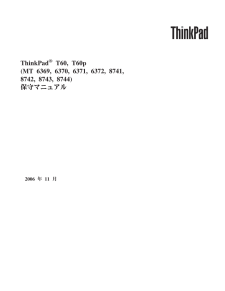


![前ページ カーソルキー[←]でも移動](http://gizport.jp/static/images/arrow_left2.png)